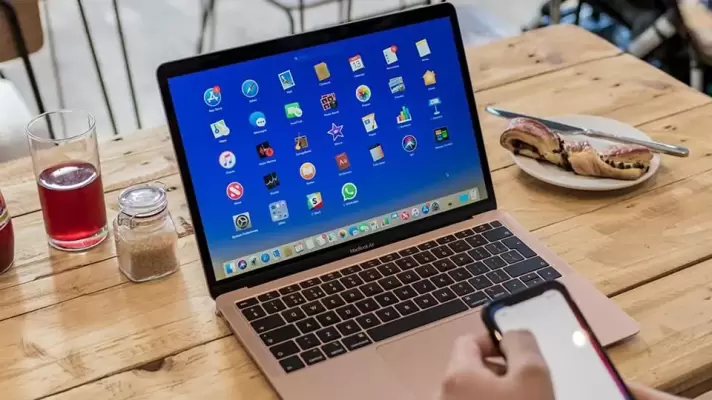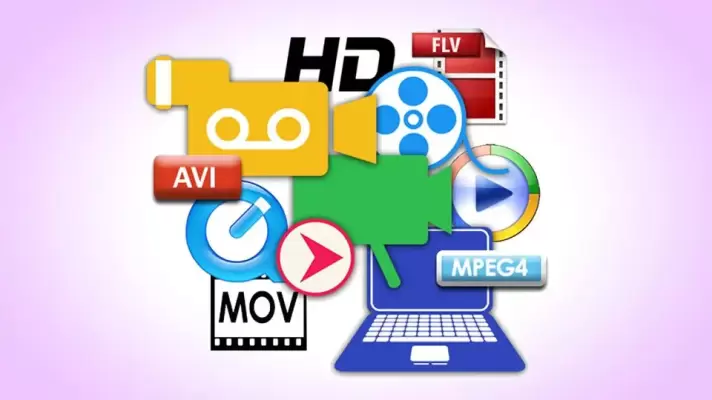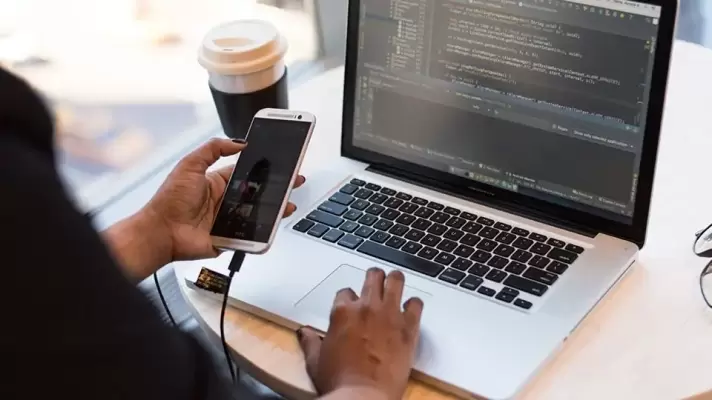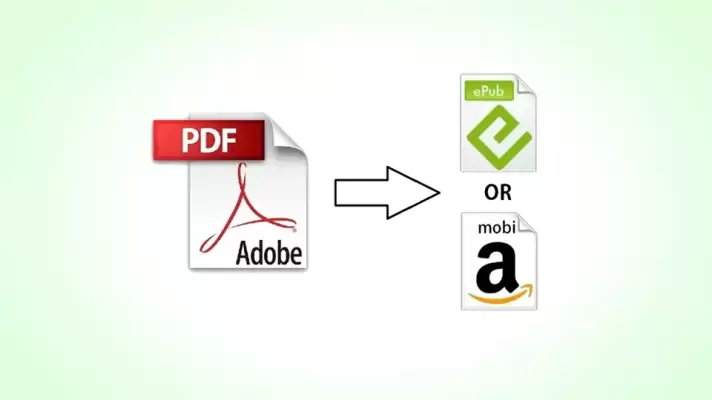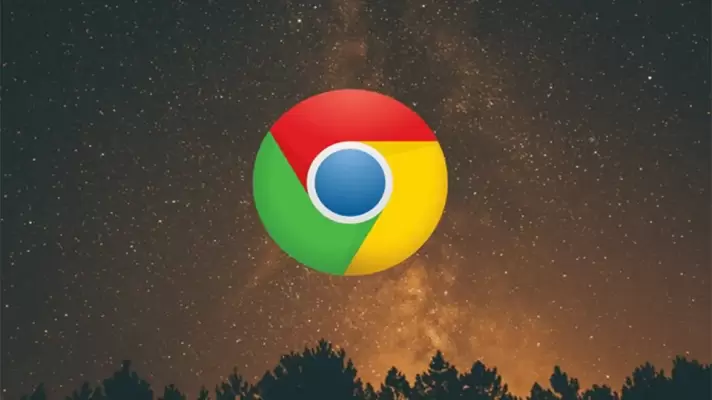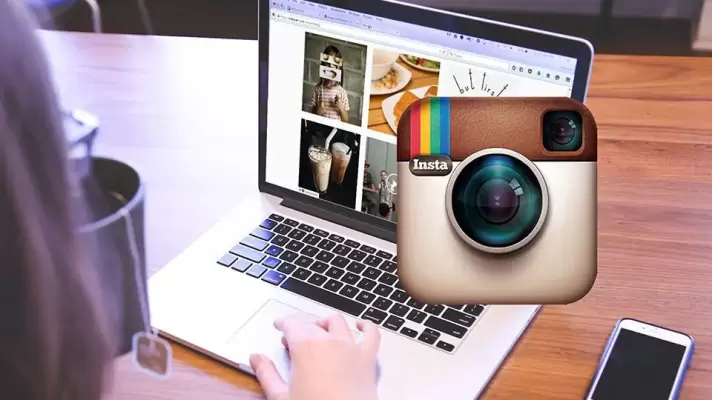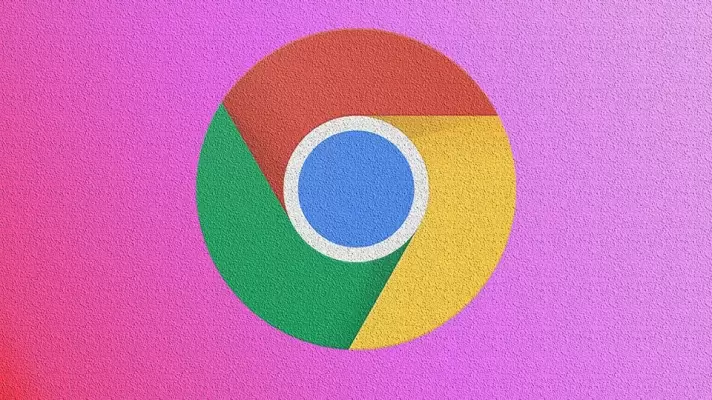مولتیمدیاپلیر VLC یکی از محبوبترین پلیرهای ویدیو است که از انواع فرمتها پشتیبانی میکند. این نرمافزار برای ویندوز، مکاواس و لینوکس و حتی اندروید منتشر شده است. نکتهی جالب این است که VLC ابزارهایی ساده برای ویرایش ویدیو و همینطور کانورت کردن دارد اما بسیاری از کاربران از این امکانات استفاده نمیکنند.
در ادامه به ویرایش ویدیو توسط VLC میپردازیم و چند قابلیت مفید آن را بررسی میکنیم.